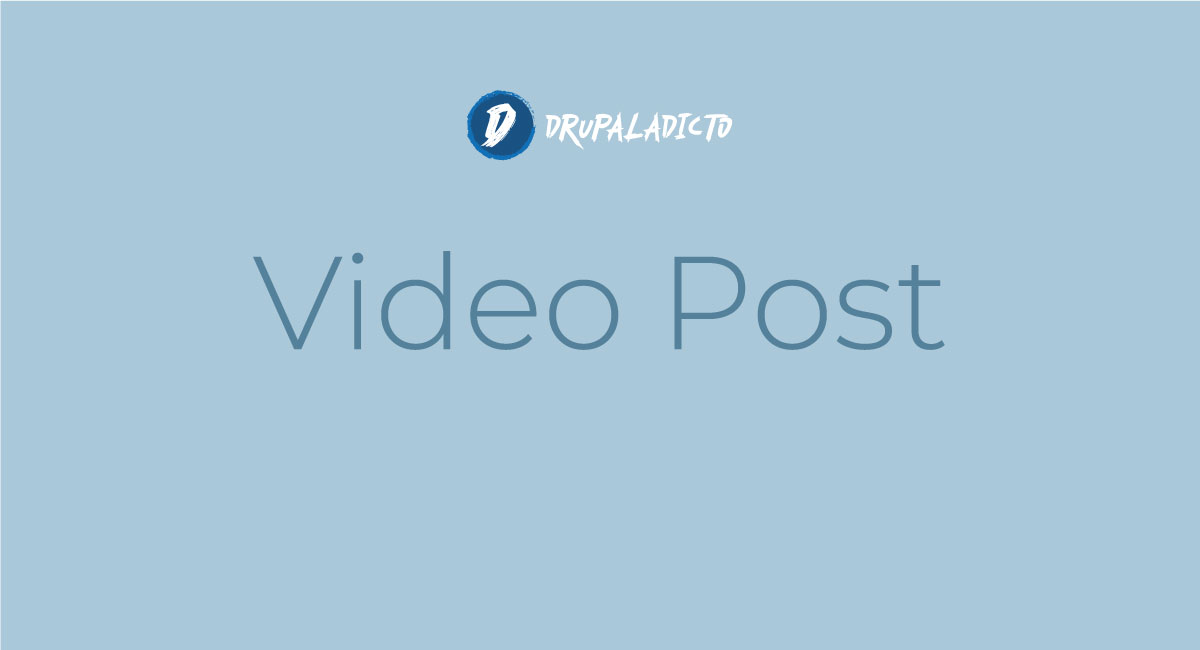lando
Drupal Commerce y Next.js | Prerrequisitos
Drupal 8 | Instalación con Lando
Cómo ejecutar Docker-CE en WSL2 - Running Docker-CE in WSL2
Cuando trabajamos con Lando, utilizando el Subsitema de Windows (WSL2), uno de los requerimientos que nos encontraremos es el de instalar el Docker-CE, como parte del proceso.
Para evitar econtrarnos con el error durante la instalación de Lando, vamos a descargar y activar Docker-CE antes de proceder con la instalación de Lando.
The metadata storage is not up to date, please run the sync-metadata-storage command to fix this issue
A partir de la versión 5 de Symfony, cuando utilizamos el motor de base de datos con MariaDB, nos encontraremos con un error de actualización de datos, generalemente después de ejecutar los comandos para generar las entidades (console make:entity / console doctrine:migrations:migrate). Para corregir el error sigue los siguientes pasos.
lando : Depends: docker-ce but it is not installable
En algunas ocasiones, cuando estamos trabajando con Lando, dentro de nuestro servidor WSL2 o en Ubuntu 20.04, es posible que al ejecutar el los comandos sudo apt update y sudo apt upgrade, nos devuelva el error siguiente:
The following packages have unmet dependencies: lando : Depends: docker-ce but it is not installable